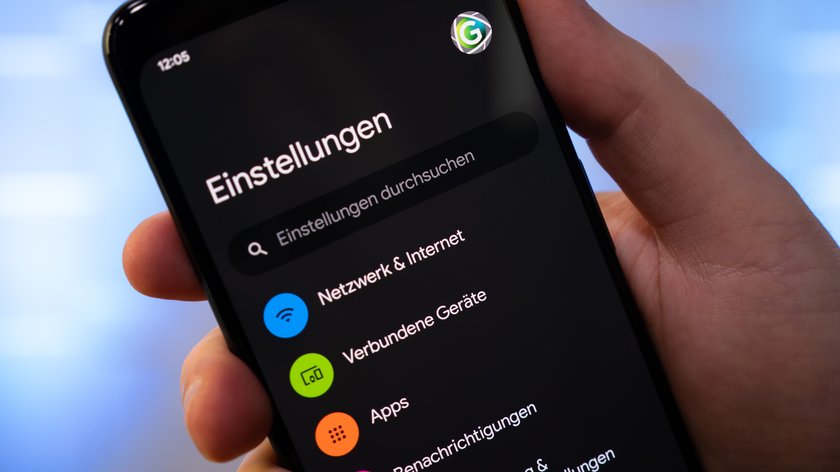Android 12 bringt einen Einhandmodus mit, der die Bedienung großer Handys deutlich einfacher machen kann. Allerdings muss er erst aktiviert werden, weil ihn nicht jeder braucht. GIGA zeigt euch, wie ihr den Android-12-Einhandmodus aktiviert, konfiguriert und wie ihr einen Knopf anschalten könnt, falls die Wischgeste Probleme macht.
Der Einhandmodus in Android 12 ist ein Hilfsmittel, für alle jene, die ein großes Display aber nur eine Hand frei haben: Mit einer Wisch-Geste (oder wahlweise einem kleinen Button am Bildschirmrand) wird einfach die obere Hälfte des aktuellen Fensters heruntergezogen. Gleichzeitig verschwindet die untere Hälfte aus dem Bild. Dadurch könnt ihr zum Beispiel Apps antippen, die sich in der oberen Hälfte befinden und die ihr mit dem Daumen sonst nicht erreichen würdet.
Android 12 bringt reichlich Neues:
Einhandmodus aktivieren: Android-12-Einstellungen
Um in Android 12 den Einhandmodus zu benutzen, wischt ihr mit einem Finger oder Daumen die Home-Schaltfläche nach unten. Alternativ könnt ihr (wie unten beschrieben) einen kleinen „Schalter“, die sogenannte „Verknüpfung für den Einhandmodus“ aktivieren und in beliebiger Höhe am rechten oder linken Bildschirmrand positionieren. Er dient dann dazu, den Modus an- oder auszuschalten.
- Öffnet die „Einstellungen-App“.
- Scrollt ganz nach unten und tippt dort auf „System“.
- Öffnet mit einem Tippen im nächsten Fenster das Menü „Gesten und Bewegungen“.
- Scrollt dort hinunter zu „Einhandmodus“ und tippt darauf, um ihn zu konfigurieren.
- Aktiviert den Schalter „Einhandmodus verwenden“ und nötigenfalls darunter die Option „Display nach unten ziehen“.
- Falls ihr lieber den kleinen Schalter statt der Wischgeste nutzen möchtet, dann aktiviert unten noch den Schalter „Verknüpfung für Einhandmodus“.
Den kleinen Schalter könnt ihr rechts oder links am Display-Rand positionieren und mit dem Finger auch rauf oder runter schieben.
Problemlösung: Einhandmodus kann nicht aktiviert werden
Wenn ihr den Einhandmodus aktivieren wollt, aber der entsprechende Schalter ausgegraut ist, hat das seine Ursache in einer anderen Einstellung. Ihr könnt also entweder diese Einstellung ändern, oder ihr entscheidet euch zur Nutzung des „Einhandmodus-Knopfes“.
Unter „Einstellungen“ → „System“ → „Gesten und Bewegungen“ habt ihr unter „Systemsteuerung“ die Möglichkeit, zwischen 3 verschiedenen Arten der Bedienung umzuschalten:
- Bedienung über Gesten – mit nur einem kleinen Home-Button
- Bedienung über 2 Schaltflächen – nur Home-Button und Zurück
- Bedienung über 3 Schaltflächen – Home-Button, Zurück und App-Wechsel
Die ersten beiden Optionen machen keine Probleme, aber wenn ihr euch für die altmodische 3-Button-Lösung entscheidet, könnt ihr den Einhandmodus nicht normal aktivieren und einen aktivierten Modus auch nicht nutzen. Das liegt daran, dass der Home-Button nur in den ersten beiden Modi ein „beweglicher“ Knopf ist, den man noch in verschiedene Richtungen ziehen kann.
Einen ausgegrauten Einhandmodus könnt ihr auf 2 Wegen aktivieren:
- Ihr schaltet die Art der Bedienung um auf die Option mit Gesten oder 2 Schaltflächen
- Ihr aktiviert unten im Fenster des Einhandmodus die Option „Verknüpfung für Einhandmodus“, um ihn zukünftig mit einer kleinen, dauerhaft sichtbaren Schaltfläche zu aktivieren.
Die Methoden funktionieren dann auf jeden Fall, auch wenn ihr einen anderen Launcher mit 3 Schaltflächen verwendet.
Hat dir der Beitrag gefallen? Folge uns auf WhatsApp und Google News und verpasse keine Neuigkeit rund um Technik, Games und Entertainment.